
eXeScope(exe文件修改器) V6.50 正式版
- 软件授权: 免费软件
- 软件类型: 国产软件
- 软件语言: 简体中文
- 更新时间: 2022-05-20
- 软件评分:
- 软件大小:
- 应用平台: WinXP/Win7/Win8/Win10
软件功能
eXeScope官方版能在没有资源文件的情况下分析,显示不同的信息,重写可执行文件的资源,包括(EXE、DLL、OCX等)。
exescope 6.50可以直接修改用 VC++ 及 DELPHI 编制的程序的资源,包括菜单、对话框、字串表等。
可以直接修改 VC++ 及 DELPHI 编制的 PE 格式文件的资源,包括菜单、对话框、字符串和位图等,也可与其它本地化工具配合使用。
使用说明
1、使用eXeScope软件打开一个.exe文件,您可以看到,标题,字体,大小等选项。

2、您可以直接点击上面的“对话框编辑器”,直接拖动程序界面上的控件
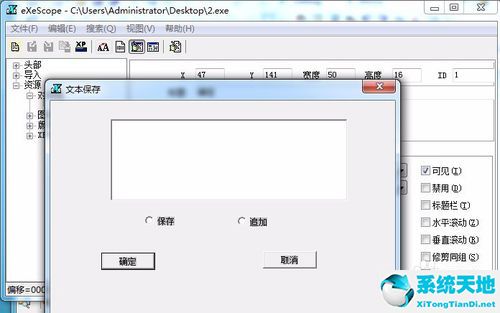
3、直接在此界面上拖动控件,调整控件,修改控件后,保存。关闭eXeScope。然后运行修改过的2.exe。奇迹出现了,程序就已经修改好了。
常见问题
exescope不能导入系统资源不足?
第一种方法
1、需要ToYcon---用于生成图标,简单快捷的工具。本站也提供下载哦。附上地址:http://www.pcsoft.com.cn/soft/121498.html
2、更换图标前先要确认你的exe文件有没有被加壳,用EXESCOPE打开一下,提示加壳就基本没戏了,如果没有加壳的话。可以用EXESCope确认你的EXE文件包含的ICO规格,如图,我用ucWEB做例子,可以看到其包含的两个ICO文件分别是32*32 。256色和16*16256色的,替换这两个文件就可以了,替换的方法是,点击图标选项中你要替换的文件,然后点击菜单栏的文件---导入,就成功了,注意的是,导入的文件分辨率要一样,颜色位数可以小于但不能大于原文件的规格。
3、如果你没有相应的图标就要自制图标了,ToYcon就能方便的生成图标文件。图标资源自行下载,选择有包含PNG(通常是PNG)格式的才下,启动ToYcon显示的是一个箱子,只要将相应格式的文件拖放到箱子里面就会产生ICO文件,ToYcon的设置很简单,对着那个箱子右键,选择类型可以设置输入的格式,选择输出格式要注意的是一次只能选择一种格式,如果256色就选择8bit的。
4、但是如果eXeScope出现警告的话,就选择色深较小的,如4bit的。
5、接着输出成功生成了ICO文件。
6、然后就可以按照上面的eXeScope使用方法替换图标了,提示是否改变文件大小,按确认就可以。
7、替换过后,右面会显示图换好的图标。
8、完成后就可以看到替换成功了。
第二种方法:
点击"资源"——“图标”,然后点击那些图标,通过“导入”把他们换成你自己的图标就OK了!







































 苏公网安备32032202000432
苏公网安备32032202000432